Безопасно ли вытаскивать флешку из разъема без безопасного извлечения
Обновлено: 06.07.2024
До сих пор актуален вопрос: нужно ли использовать опцию безопасного извлечения устройства перед тем, как вынуть флешку из компьютера. Чтобы узнать, что об этом думает сама операционная система, можно прогуляться в Панель управления -> Оборудование и звук -> Диспетчер устройств.
Здесь находим вкладку «Дисковые устройства», разворачиваем её и делаем правый клик по нашей дорогой флешке (естественно, флеш-карта в этот момент должна быть подключена). Из появившегося меню выбираем пункт «Свойства».
В появившемся окне выбираем вкладку «Политика». Здесь представлена варианты работы с флешкой при её отключении.
Как видно из скриншота, в Windows предусмотрены 2 политики удаления: по умолчанию включен режим быстрого удаления, который подразумевает извлечение устройства в любой момент времени без необходимости использования опции безопасного удаления. Второй режим использует кэширование данных перед записью, что увеличивает производительность, то есть в данном случае скорость записи на устройство, но требует обязательного использования безопасного извлечения.
Выходит, что если не менять политику извлечения, то можно вынимать флешки без дополнительных манипуляций. На самом деле — нет. Дело в том, что флеш-карта может работать в разных режимах. К примеру, вы просто копируете какие-либо файлы с компьютера на съёмный носитель. В этом случае обращение к флешке прекратится после завершения копирования, но бывают и ситуации, когда вы работаете непосредственно с флеш-карты. Можно запустить программу со съёмного носителя, и здесь возможен вариант, что программа с некоторой периодичностью записывает какие-либо данные на носитель. Может быть и так, что некоторые программы, установленные на компьютере, периодически записывают данные на флешку. Проще всего определить это на флешках со световым индикатором записи и чтения данных. Бывает, что он мигает и в моменты, когда, казалось бы, вы ничего не делаете со съёмным носителем.
В любом случае, независимо от используемой политики рекомендуется извлекать флешку безопасно. Это позволит избежать повреждения данных. К тому же, сам процесс извлечения осуществляется буквально в 2 клика и не занимает много времени.
Данный совет применим как к Windows, так и к другим операционным системам.
Проблема безопасного извлечения флешки всегда существовала. Кто-то говорит, что можно просто выдернуть ее из USB порта и не переживать. А кто-то придерживается мнения, что необходимо производить данную операцию только безопасным путем! Давайте сейчас расскажу чуть поподробнее!
Это рубрика "Полезная информация"! Читайте до конца!
Прежде, чем использовать диск в дисководе, его нужно форматировать!
И сразу паника. Ведь труды месяцев идут насмарку. Я ее тогда успокоил, ведь извлекать и восстанавливать данные с флешки можно в этой ситуации, и когда-нибудь я об этом расскажу на своем канале. Но прежде, нужно разобраться, почему это может произойти.
В то время, как вы вставили флешку в порт, с ней начинается работа операционной системы. Происходит кэширование. Слово сложное, а сам процесс обычному пользователю непонятен. Все, что нужно знать: даже когда флешка просто торчит в USB порту, с ней происходят различные операции, часть данных хранится в оперативной памяти.
Безопасное же извлечение лишь останавливает подачу питания к порту с внешним накопителем. Соответственно прекращается процесс кэширования и любой записи данных. Можно извлекать. Это можно назвать предохранением от внештатных ситуаций .
Такое кэширование по умолчанию можно отключить. Если интересно как, напишите об этом комментариях. Напишу подробную статью-инструкцию!
Но некоторые люди очень торопятся и выдергивают флешки во время копирования файлов и перекидывания их на накопитель или с него. Так поступила и моя сестра. Тогда масштаб проблемы может быть таким:
- Сгорит порт USB;
- Сгорит какой-нибудь из мостов на материнской плате;
- Повредится флешка и данные на ней.
Это лишь малая часть возможных проблем. Так зачем же себя подвергать этим неприятностям, если можно безопасно провести эту операцию!? По данной причине большинство программистов всегда стараются производить безопасное извлечение флешки, потому что данные, хранящиеся на ней, очень важны.
Делать безопасное извлечение не обязательно , это лишь процедура, которая позволяет обезопасить себя от различных сбоев и неполадок. Что в свою очередь помогает сохранить данные и не только! Но и не стоит дергать флешки, когда с ними производятся операции!
А вы безопасно извлекаете свои накопители? Напишите в комментариях, будет интересно почитать!
Если было полезно и интересно, поставьте палец вверх и подпишитесь на мой канал ! Спасибо за внимание!

Многие сегодня игнорируют безопасное извлечение флэшки. Можно ли такое пренебрежение правилами назвать правильным? При работе с внешними носителями информации (USB флэш диски, внешние винчестеры) Windows хранит часть данных в оперативной памяти, так как еще не была записана на этот носитель информации. Получается, что если вытащить флэшку без безопасного извлечения, то данные просто не успеют записаться на неё. Под данными можно понимать частицы файлов и системных областей.
- У всех носителей информации есть своя файловая система – своеобразная структура хранения файлов. Этакая логика, по которой размещаются файлы. И на каждом носителе обязательно есть таблица размещения файлов, в которой и записано где и в каком месте записаны части файла. При копировании новых файлов на флэшку в эту таблицу добавляются новые записи, но операционная система не всегда мгновенно записывает изменения, потому, что следом могут появиться еще изменения. Сделано так с целью оптимизации работы с устройством. Последствия: Если будет повреждена таблица размещенных файлов, то при следующем подключении флэшки к компьютеру вы увидите, что она пустая. Решение: При помощи специальных утилит для восстановления удаленных файлов можно вернуть данные, но при условии, что с флэшкой после бедствия никто ни чего не будет делать.
- Файлы могут задержаться в оперативной памяти компьютера из-за ограничений в скорости работы флэш-памяти, то есть самой флэшки. При этом компьютер может писать, что копирование завершено, но по факту какая-то информация может все еще ожидать записи на устройство. Отследить это порой можно по банальному морганию индикатора на флэшке. Причина: Скорее всего, причиной такой задержки могут стать уже имеющиеся физические проблемы с самой флэшкой.
- Некоторые программы могут работать со съемными носителями информации – проверять на вирусы, сканировать на наличие музыки, фото, видео, или еще чего. И если в этот момент выдернуть флэшку, то открытые для проверки файлы могут быть искажены или вовсе потеряться.
- Иногда бывают проблемы с USB разъемами. Неправильное подключение в материнскую плату может нанести повреждения конкретному usb разъема на этой плате или всему usb контроллеру. Может получиться так, что после этого компьютер вообще перестанет воспринимать usb устройства. Но это все вопрос к специалистам, которые собирали компьютер. Если у вас до этого эти разъемы нормально работали, и внутри компьютера никто никакие провода не трогал, то таких проблем не должно быть. Иногда бывают повреждены сами, так сказать, штекеры, металлические пластины могут быть отогнуты. Такое уже может вызвать возгорание устройства. Неоднократно встречалось с карт ридерами. Решение: Перед тем как вставить флэшку смотрим, чтобы оба разъема не были повреждены – не были отогнуты металлические пластинки, не было мусора и лишних предметов в них. Если у вас неправильно подключены передние разъемы usb, то тут лучше обратиться к специалисту, но инструкция по их подключению есть в книжке, которая идет в комплекте с материнской платой.
- Есть одно сомнительное утверждение, но оно небезосновательно. Некоторые флэшки перестают корректно функционировать после небезопасного извлечения в момент записи информации на неё. Повторюсь, копирование может быть уже закончено, но информация все еще может записываться на неё. И бывали случаи, когда после выдергивания флэшки умирал её чип памяти. То есть флэшка как устройство в компьютере определялась, но в моем компьютере не отображалась совсем. Порой вследствие выдергивания съемного носителя информации без безопасного извлечения может появиться ограничение скорости чтения и записи файлов с него. Вылечить такие проблемы не реально, если это действительно уже физические проблемы. Просто эти симптомы также могут быть вызваны вирусами.
Решением всех этих проблем, вернее даже их предотвращением является банальное безопасное извлечение флэшки. Оно ведь было придумано, не зря, и если бы действительно было не так необходимо, то служба эта была бы вовсе отключена самими разработчиками. Тем более что она уже, сколько версий Windows неизменно присутствует. При вызове функции безопасного извлечения устройства операционная система завершает с ним работу, записывает последние изменения. Если безопасное извлечение никак не хочет работать, то это уже тема для отдельной статьи, это вполне может быть и из-за вирусов. Если вам очень интересен этот вопрос, то подписывайтесь на рассылку новостей моего блога, и ожидайте публикации на эту тему.
В компании утверждают, что бояться потери данных не стоит.
Пользователи Windows 10, начиная с обновления 1809, могут вынимать внешние накопители из компьютера без «безопасного извлечения». В систему добавили функцию «быстрое удаление», которая предотвращает повреждение устройств. Об этом говорится в разделе на сайте поддержки Microsoft.
«Быстрое удаление» не позволяет системе записывать данные на внешний накопитель во время извлечения — таким образом исчезает риск повреждения устройства при внезапном отключении. Функция появилась в версии 1809 и с тех пор применяется по умолчанию к любым подключаемым дискам.
Как отметили в The Verge, обновление 1809 стало доступно с октября 2018 года, однако о «быстром удалении» публично рассказали только сейчас. В Microsoft решили предупредить специалистов, так как пользователи массово перешли на новую версию.
В компании также рассказали, что на самом деле внешние накопители были защищены ещё со времён Windows 7. В то же время иногда Microsoft продолжала напоминать о необходимости «безопасного извлечения устройств». Эту функцию так и не убрали из системы даже после появления «быстрого удаления», но теперь ей можно не пользоваться.
Пожалуй, это должен был быть пуш
Жизнь слишком коротка чтоб тратить ее на безопасное извлечение флэшки
И подписывать слои в фотошопе
коротка чтобы не подписывать, потому что когда их 70+ например, то искать нужный до пенсии будешь
Комментарий удален по просьбе пользователя
Комментарий удален по просьбе пользователя
У кого-нибудь когда-то ломались флешки таким способом?
(С жесткими дисками еще могу понять)
Со мной такое было один раз, я глазам своим не поверил
ты был в ярости, когда узнал (видео)
У кого-нибудь когда-то ломались флешки таким способом?
Насчёт поломок о статистике говорить сложнее, а вот со случаями потери информации сталкиваемся регулярно.
В компании утверждают, что бояться потери данных не стоит.Комментарий удален по просьбе пользователя
Флешки не ломались, а вот комп да.
Буквально 3 недели назад я активно тачал насиловать свой ноут целью заменить на нем WindowsXP. Записывал с ПК на флешку разные Линуксы и запускал на нотике. Естественно, безопасное извлечение не использовал. В итоге материнка на ПК сгорела на второй день.
В итоге материнка на ПК сгорела на второй день.
Может из-за статики?
Так это материнка говно без защиты. У меня вот умирали как раз флешки.
Да, было пару раз
Был свидетелем, как ноут из-за этого намертво завис.
У меня есть флешка, которая пару раз при опасном извлечении переставала определяться (вернуть к жизни удавалось замыканием некоторых контактов на чипе памяти и последующей перепрошивкой утилитой от производителя). Естественно, с потерей всех данных.
С жёстким диском - он после потери питания ещё несколько секунд продолжает крутиться, чего как раз хватает для того, чтобы успеть запарковать головки (но тоже лучше не рисковать, конечно же).
Да, однажды у меня от этого системник сгорел нахой
Как специалист в области восстановления данных, я бы НЕ советовал прислушиваться к этому совету.
Опустим вопрос вышедших из строя флешек (это происходит реже + большинство сейчас пользуется крайне дешёвыми моделями), а вот со случаями потери данных при "прерывании акта копирования данных" мы сталкиваемся регулярно.
Это в т.ч. зависит от файловой системы, но в худшем случае вы рискуете потерять всё (либо свежие файлы, которые многим как раз и нужны), в лучшем - потребуется использовать программы для восстановления данных, наподобие R.saver.
Гарантировать, что в 100% случаев Виндоус закончит запись сразу после исчезновения диалога копирования, я бы не решился. Тем более, что сейчас на многих флешках нет индикатора активности.
Более того, я бы советовал добавить параметр DisableOnSoftRemove в HKEY_LOCAL_MACHINE\SYSTEM\CurrentControlSet\Services\usbhub\HubG - это научит Виндоус отключать питание USB-порта после того, как вы сделали Safe Removal.
По умолчанию питание не отключается, а это нехорошо, как минимум, для внешних жёстких дисков.
По умолчанию питание не отключается
Питание с порта никогда не отключается, оно сука напрямую от блока питания разведено. Специалист из тебя так себе
Питание с порта никогда не отключается
1. Найди машину с Windows 7, где ключа в реестре, упомянутого ниже, нет (так по умолчанию). Найди флешку с индикатором, который горит не только при копировании, но и просто когда флешка вставлена в порт.
Вставь её в один из портов на той машине. Сделай "безопасное извлечение". Убедись, что индикатор продолжает гореть.
Можешь вместо этого взять внешний HDD, проделать то же самое, и убедиться, что он продолжает крутиться.
Повтори всё то же самое, что и в п.1, и убедись, что диод на флешке погаснет, а диск остановится, несмотря на то, что "оно сука напрямую от блока питания разведено".
P.S.
Если совсем придираться к терминам, то отключается порт, а не питание. Но если бы я написал про отключение порта, то какой-нибудь горе-доёбщик, наподобие тебя, всё равно написал бы "ЮСБ-порт никогда не отключается, он сука напрямую к материнской плате припаян" (пунктуация так себе комментатора сохранена).
Апеллируешь к опыту? Может быть предоставишь какие-нибудь аргументы, кроме своих опасений?
Или давай я тоже буду апеллировать к опыту и скажу, что инженеры, которые проектируют сложную операционную систему поскиловее тебя будут, сынок 🙂
Проектировали сложную операционную систему, а получилась windows 🤔
давай я тоже буду апеллировать к опыту
Давай. Для начала за сегодня переведи все внешние носители на HFS+.
инженеры, которые проектируют сложную операционную систему поскиловее тебя будут, сынок
В области восстановления данных?
Дедушка, ты снова забыл принять свои таблетки от Альцгеймера?
Это в т.ч. зависит от файловой системы
Какие файловые системы больше подвержены проблеме, какие - меньше?
Я бы скорее ставил вопрос как "какие ФС лучше спроектированы и с каких больше шансов восстановить информацию?"
Под Windows я бы выбрал NTFS (в т.ч. на флешках - можно отформатировать).
Про Мак говорить сложнее, но, например у HFS+ есть выраженная проблема с тем, что много проще потерять важные метаданные, в результате даже если вы и восстановите файлы и папки, большинство из них будет без названий.
Вопрос. Как можно убить флешку небезопасным извлечением и как это выглядит на практике?
Какой-то статистики по именно физически выходящим из строя флешкам при таком извлечении у нас нет. Хотя и в целом в сети и здесь в комментариях есть люди, которые на это жалуются.
Если накопитель физически неисправен, то работа по восстановлению данных также переходит на физический уровень - выпайка чипов и снятие их сырых дампов, либо подпайка к нужным пинам в случае монолитных моделей. Причина здесь не так важна.
Если же вам важен ответ именно на вопрос выхода из строя, я бы всё равно советовал страховаться. Сейчас на рынке флеш-устройств абсолютно адов зоопарк. Помимо чисто китайских моделей, которые покупают на али, гирбесте и т.п., даже если вы купите два внешне одинаковых брендовых накопителя, внутри это могут быть два разных устройства (несмотря на один бренд, одну модель, внешний вид и цену).
И 100%-но гарантировать, что каждый раз при резком отключении каждое из них, например, не навернёт себе транслятор, было бы полным безрассудством.

Многие пользователи задаются вопросом — почему они должны делать безопасное извлечение USB-накопителя, если и без этой процедуры все «хорошо работает». Мы разобрались в вопросе и готовы объяснить, почему необходимо безопасно извлекать устройства.

Есть ли смысл в безопасном извлечении устройств или это лишь пережиток прошлого? Давайте разберемся.
Подключенное к компьютеру оборудование, например, USB-флешки, карты памяти и внешние жесткие диски, по правилам следует отключать через функцию «Безопасное извлечение устройства».
Для чего это делается?
Если вы вынимаете флешку, например, в тот момент, когда происходит запись на нее, информация может быть утеряна. Безопасное удаление позволяет операционной системе корректно завершить все процессы, связанные с USB носителем. Более того, если вы удалите флешку в тот момент, когда Windows будет обновлять ее файловую систему, возникнет ошибка повреждения тома, и устройство может вообще не прочитаться при следующем подключении.
А если флешка не используется в данный момент?
Кажется, что, если в данный момент нет обращений к носителю (на экране нет окна копирования или переноса данных), его можно вынимать смело. Но это не так. Во-первых, Windows может использовать сценарий с кэшированием — это когда информация переносится сначала в кэш, а потому уже на флешку. То есть отсутствие окна еще не означает, что обращений в флешке нет.
И еще важный момент: если вы запускаете программу или документ непосредственно с USB-накопителя, скорее всего она обращается к нему в процессе работы. Значит, флешку нужно удалять безопасно.
Как снизить риск повреждения флешки и файлов?
В обновленной версии Windows 10 по умолчанию установлена политика «Быстрое удаление», которая исключает кэширование при работе с флеш-накопителями. Таким образом, удалять флешку можно и без знакомого ритуала.
Чтобы проверить действующую политику (или включить нужную), зайдите в диспетчер устройств, найдите вкладку «Дисковые устройства», в ней сделайте клик правой кнопкой мыши на носителе и выберите «Свойства». Здесь вы увидите две политики: можете включить «Быстрое удаление» вручную.
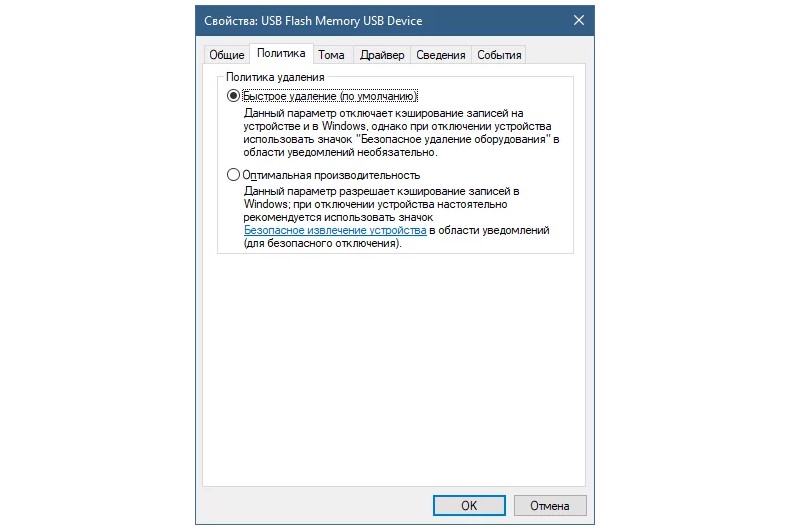
Как удалять флешку правильно?
Когда к вашему компьютеру подключается внешнее оборудование, на панели задач появляется соответствующий символ. Кликните на него, чтобы увидеть все внешние устройства. Найдите в списке нужный USB-накопитель и щелкните по нему. После этого на экране появится уведомление о том, что оборудование может быть безопасно извлечено.
Вывод: даже если вы считаете функцию безопасного извлечения лишней, не стоит ей пренебрегать. При отсоединении USB-накопителей ошибки встречаются довольно редко, но в случае с внешними жесткими дисками безопасное извлечение обязательно.
Читайте также:

